电脑有网无法上网?5种解决方法大全
时间:2025-08-01 19:36:27 281浏览 收藏
还在为电脑显示已连接网络却无法上网而烦恼吗?本文为你提供5种实用解决方法,助你快速摆脱网络困境。首先,检查网络线路和路由器状态,确保物理连接正常。其次,过时的网卡驱动也可能导致网络异常,使用驱动人生等工具升级网卡驱动是关键。此外,调整DNS服务器设置为公共DNS,如8.8.8.8和8.8.4.4,能有效解决DNS解析失败问题。同时,检查Windows防火墙配置,避免误拦截正常网络请求。最后,重置网络连接配置,禁用再启用网络适配器,刷新网络状态。通过以上步骤,相信你能轻松解决电脑有网但无法上网的难题,畅享网络世界。
当我们在使用电脑浏览网页时,可能会遇到一种令人困惑的情况:电脑提示“已连接网络”,但实际上却无法打开网页或使用需要联网的应用程序。尽管任务栏显示网络连接正常,但上网功能却失效了。那么该如何应对这种情况呢?接下来,我们将为你提供一套实用的解决方案,帮助你迅速修复网络问题。

一、排查网络线路与路由器状态
首先应从最基础的物理连接入手,确认网络设备是否正常工作。即使系统显示已连接,也可能是路由器或线路出现了临时故障。
检查网线是否牢固插入,或确认Wi-Fi信号是否稳定且未断连。
尝试重启路由器:断开电源约30秒后再重新通电,等待所有指示灯恢复正常后,再次测试网络连接情况。

二、升级网卡驱动程序
网卡驱动过时或损坏是导致“连上不能用”现象的常见原因之一。驱动异常会阻碍数据正常传输,此时推荐使用驱动人生等工具进行驱动更新。
- 启动驱动人生,软件将自动扫描系统中所有硬件的驱动状态。

- 若发现网卡驱动需要升级,点击“升级驱动”按钮,程序会自动匹配并安装最新版本的驱动程序。
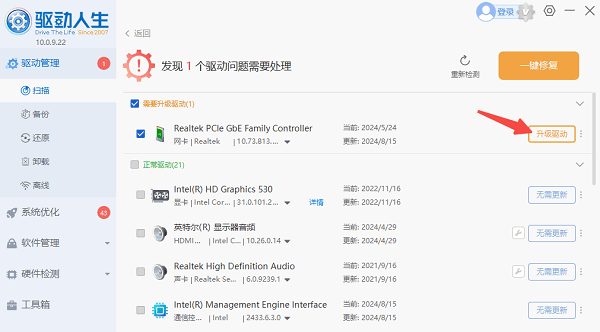
- 完成更新后请重启计算机,然后测试网络是否恢复正常。
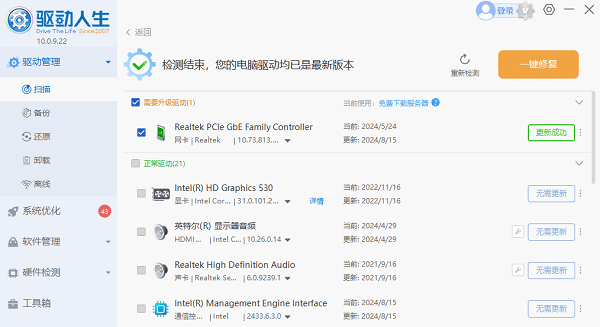
三、调整DNS服务器设置
DNS解析失败会导致无法打开网站,即使网络连接正常。通过更换为公共DNS,可以有效绕过此类问题。
进入“控制面板”,选择“网络和Internet” → “网络和共享中心”。
点击“更改适配器设置”,找到当前使用的网络连接,右键选择“属性”。
双击“Internet 协议版本 4(TCP/IPv4)”,进入其属性设置界面。
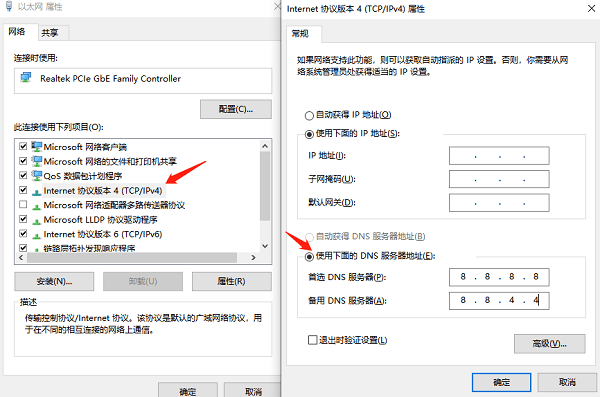
勾选“使用下面的DNS服务器地址”,输入以下地址:
首选DNS:8.8.8.8
备用DNS:8.8.4.4
点击“确定”保存设置,重启电脑后尝试访问网页。
四、检查Windows防火墙配置
防火墙有时会误拦截正常的网络请求,导致无法上网。特别是自定义规则较多时,容易出现此类问题。
打开“控制面板”,进入“Windows 防火墙”,点击左侧的“启用或关闭 Windows 防火墙”。
确保“专用网络”和“公用网络”下的防火墙均为开启状态。
若设置无误,可尝试暂时关闭防火墙测试网络,若此时可以上网,则说明问题出在防火墙策略上。
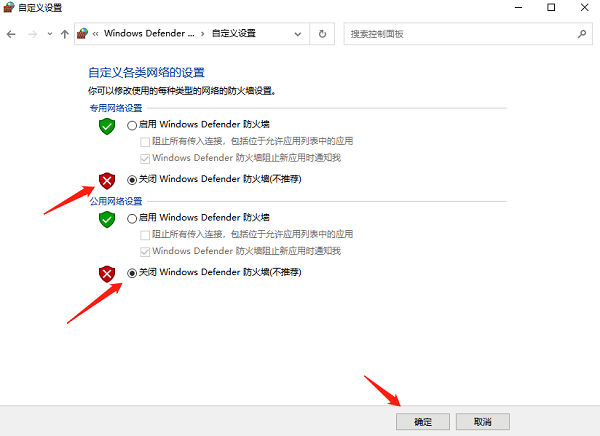
五、重置网络连接配置
系统网络设置紊乱也可能引发连接异常。通过禁用再启用网络适配器,可刷新网络状态。
打开“控制面板” → “网络和Internet” → “网络和共享中心”,点击左侧“更改适配器设置”。
找到当前使用的网络连接(如Wi-Fi或以太网),右键选择“禁用”。
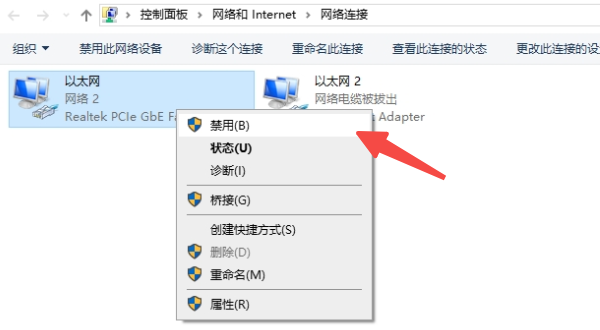
等待几秒后,再次右键该连接,选择“启用”。
重启电脑,查看网络是否恢复。
如果在关闭防火墙后网络恢复正常,建议重新配置防火墙规则,允许浏览器或其他关键应用通过防火墙。
以上就是《电脑有网无法上网?5种解决方法大全》的详细内容,更多关于的资料请关注golang学习网公众号!
-
501 收藏
-
501 收藏
-
501 收藏
-
501 收藏
-
501 收藏
-
414 收藏
-
219 收藏
-
111 收藏
-
130 收藏
-
491 收藏
-
320 收藏
-
403 收藏
-
461 收藏
-
265 收藏
-
210 收藏
-
182 收藏
-
465 收藏
-

- 前端进阶之JavaScript设计模式
- 设计模式是开发人员在软件开发过程中面临一般问题时的解决方案,代表了最佳的实践。本课程的主打内容包括JS常见设计模式以及具体应用场景,打造一站式知识长龙服务,适合有JS基础的同学学习。
- 立即学习 543次学习
-

- GO语言核心编程课程
- 本课程采用真实案例,全面具体可落地,从理论到实践,一步一步将GO核心编程技术、编程思想、底层实现融会贯通,使学习者贴近时代脉搏,做IT互联网时代的弄潮儿。
- 立即学习 516次学习
-

- 简单聊聊mysql8与网络通信
- 如有问题加微信:Le-studyg;在课程中,我们将首先介绍MySQL8的新特性,包括性能优化、安全增强、新数据类型等,帮助学生快速熟悉MySQL8的最新功能。接着,我们将深入解析MySQL的网络通信机制,包括协议、连接管理、数据传输等,让
- 立即学习 500次学习
-

- JavaScript正则表达式基础与实战
- 在任何一门编程语言中,正则表达式,都是一项重要的知识,它提供了高效的字符串匹配与捕获机制,可以极大的简化程序设计。
- 立即学习 487次学习
-

- 从零制作响应式网站—Grid布局
- 本系列教程将展示从零制作一个假想的网络科技公司官网,分为导航,轮播,关于我们,成功案例,服务流程,团队介绍,数据部分,公司动态,底部信息等内容区块。网站整体采用CSSGrid布局,支持响应式,有流畅过渡和展现动画。
- 立即学习 485次学习
